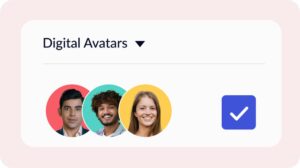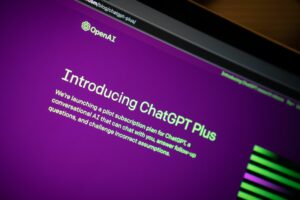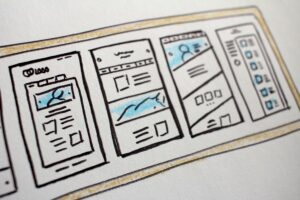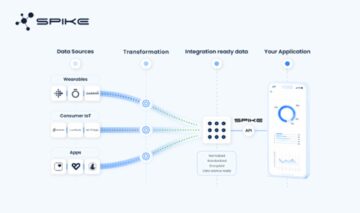"Vcruntime140.dll을 찾을 수 없음" 오류가 발생하는 것은 컴퓨터를 원활하게 사용할 때 장애물에 부딪히는 것과 같습니다. Windows 10 사용자에게 흔히 발생하는 이러한 문제는 특히 갑자기 갑자기 나타날 때 좌절감을 유발할 수 있습니다. 하지만 두려워하지 마세요! 몇 가지 간단한 단계를 통해 이 장애물을 극복하고 디지털 여정으로 돌아갈 수 있습니다. 다음은 이 문제의 원인과 컴퓨터 공학 학위가 없어도 문제를 해결할 수 있는 방법에 대한 분석입니다.
이 오류의 원인은 프로그램을 실행하는 데 필요한 파일 누락, 소프트웨어 업데이트의 결함 또는 바이러스 등 다양할 수 있습니다. 하지만 걱정하지 마세요. 컴퓨터에 대해 얼마나 많이 알고 있더라도 쉽게 따라할 수 있는 가이드를 준비했습니다. 일부 소프트웨어를 업데이트하거나, 특정 파일을 다시 설치하거나, 시스템을 빠르게 점검하여 문제를 해결하는 방법을 안내해 드립니다. 이 작업이 끝나면 귀찮은 오류를 제거하고 모든 것이 다시 원활하게 실행될 수 있을 것입니다.

Vcruntime140.dll 찾을 수 없음 오류의 원인
솔루션을 살펴보기 전에 컴퓨터가 이러한 변화를 일으키는 이유를 빠르게 이해해 보겠습니다. "Vcruntime140.dll을 찾을 수 없음" 오류는 다양한 문제로 인해 발생할 수 있지만 주요 원인은 다음과 같습니다.
- 누락되거나 손상된 파일: 문제의 핵심은 많은 응용 프로그램이 원활하게 실행되는 데 필수적인 Vcruntime140.dll 파일이 사라지거나 손상된다는 것입니다.
- Adobe의 Creative Cloud 결함: Adobe가 소프트웨어를 Microsoft 기술에서 Visual C++로 전환한 후 일부 사용자는 이 문제에 직면했습니다.
- 비주얼 스튜디오 2015 문제: DLL 파일은 Visual Studio 2015의 일부입니다. 이러한 파일에 문제가 있으면 오류가 발생할 가능성이 높습니다.
- 악성 코드 대혼란: 바이러스나 맬웨어는 DLL 파일을 손상시키거나 손상시켜 이러한 성가신 오류를 일으킬 수 있습니다.
- 시스템 파일 손상: 때로는 문제가 더 광범위하여 필수 시스템 파일이 손상되어 오류가 발생할 수 있습니다.
잠재적인 원인을 알면 문제를 더욱 효과적으로 파악하는 데 도움이 되며, 어둠 속에서만 촬영하는 것이 아닙니다.

Vcruntime140.dll을 찾을 수 없음을 수정하는 방법
이제 문제를 해결할 수 있는 몇 가지 간단한 수정 방법으로 문제를 해결해 보겠습니다. Windows 오류가 발생하면 한 순간도 놓치지 않고 작업으로 돌아갈 수 있습니다.
수정 1: Microsoft Visual C++ 2015-2019 재배포 가능 패키지 복구
빠른 수리만으로도 효과가 있을 수 있습니다.
- Win + I로 설정을 열고 앱으로 이동한 후 목록에서 "Visual C++"를 찾으세요.
- Microsoft Visual C++ 2015-2019 재배포 가능 패키지(x64) 및 (x86)을 찾아 세 개의 점을 클릭하고
Modify>Repair. - 컴퓨터를 다시 시작하고 문제가 해결되었는지 확인하십시오.
수정 2: Visual Studio 2015용 Visual C++ 재배포 가능 패키지 다시 설치
복구가 작동하지 않으면 새로 설치하여 다음을 수행할 수 있습니다.
- 앱 설정에서 Visual C++ 64-86 재배포 가능 패키지의 x2015 및 x2019 버전을 모두 제거합니다.
- Microsoft 웹사이트에서 새로운 사본을 다운로드하여 설치하세요.
- PC를 재부팅하고 오류가 사라졌는지 확인하세요.
수정 3: Windows 10 업데이트
때때로 시스템에 필요한 것은 약간의 업데이트뿐입니다.
- 설정으로 이동하여 '업데이트 및 보안'을 찾아 '업데이트 확인'을 누르세요.
- 사용 가능한 업데이트를 설치하고 컴퓨터를 다시 시작합니다.
SFC 스캔 실행
아직도 운이 없나요? 시스템 파일 검사에 대해 더 자세히 살펴보겠습니다.
- 관리자로 명령 프롬프트를 열고 "sfc /scannow"를 입력한 후 Enter를 누르세요.
- 스캔 및 복구 프로세스가 완료될 때까지 기다리십시오.
주요 이미지 크레딧 : 티르자 반 다이크/언스플래시
- SEO 기반 콘텐츠 및 PR 배포. 오늘 증폭하십시오.
- PlatoData.Network 수직 생성 Ai. 자신에게 권한을 부여하십시오. 여기에서 액세스하십시오.
- PlatoAiStream. 웹3 인텔리전스. 지식 증폭. 여기에서 액세스하십시오.
- 플라톤ESG. 탄소, 클린테크, 에너지, 환경, 태양광, 폐기물 관리. 여기에서 액세스하십시오.
- PlatoHealth. 생명 공학 및 임상 시험 인텔리전스. 여기에서 액세스하십시오.
- 출처: https://dataconomy.com/2024/02/01/how-to-fix-vcruntime140-dll-not-found/
- :있다
- :이다
- :아니
- $UP
- 1
- 10
- 2015
- a
- 할 수 있는
- 소개
- 어도비 벽돌
- 후
- 다시
- All
- 중
- 및
- 어떤
- 어플리케이션
- 앱
- 있군요
- AS
- 가능
- BE
- 비트
- 뒤에
- 이하
- 두
- 분석
- 더 넓은
- 비자 면제 프로그램에 해당하는 국가의 시민권을 가지고 있지만
- by
- C + +
- CAN
- 얻을 수 있습니다
- 원인
- 원인
- 어떤
- 검사
- 왼쪽 메뉴에서
- 선명한
- 클릭
- 클라우드
- 공통의
- 완전한
- 컴퓨터
- 컴퓨터 과학
- 컴퓨터
- 사본들
- 부정한
- 손상
- 부패
- 수
- 창조적 인
- 신용
- 손해
- 어두운
- 취급
- 깊이
- 도
- 다른
- 디지털
- 다이빙
- do
- 하기
- 말라
- 쉽게
- 효과적으로
- 교전
- end
- 보장
- 엔터 버튼
- 오류
- 특히
- 필수
- 에테르 (ETH)
- 조차
- 모두
- 직면
- 무서움
- 를
- 입양 부모로서의 귀하의 적합성을 결정하기 위해 미국 이민국에
- 파일
- Find
- 수정
- 고정 된
- 따라
- 럭셔리
- 발견
- 신선한
- 에
- 좌절
- 얻을
- 점점
- 글리치
- Go
- 안내
- 있다
- 머리
- 심장
- 도움이
- 여기에서 지금 확인해 보세요.
- 높은
- 히트
- 때리는
- 방법
- How To
- HTTPS
- i
- if
- 영상
- in
- 설치
- 으로
- 발행물
- 문제
- IT
- 그
- 여행
- JPG
- 다만
- 알아
- 지도
- 시키는
- 처럼
- 아마도
- 명부
- 작은
- 운
- 본관
- 악성 코드
- .
- 문제
- 최대 폭
- Microsoft
- 수도
- 누락
- 배우기
- 움직이는
- 많은
- 필요
- 필요
- 요구
- 아니
- 장애물
- of
- on
- or
- 아웃
- 부품
- 과거
- PC
- 플라톤
- 플라톤 데이터 인텔리전스
- 플라토데이터
- 팝
- 가능성
- 키를 눌러
- 문제
- 방법
- 프로그램
- 놓다
- 빠른
- 빨리
- 이유
- 이유
- 수리
- 수리
- 해결
- return
- 구하다
- 달리기
- 달리는
- 주사
- 과학
- 보안
- 참조
- 설정
- SFC
- 촬영
- 영상을
- 단순, 간단, 편리
- 원활하게
- 소프트웨어
- 솔루션
- 일부
- 때로는
- 줄기
- 단계
- 똑 바른
- 스튜디오
- 전환
- 체계
- 태클
- 목표
- 작업
- Technology
- 그
- XNUMXD덴탈의
- 그들
- Bowman의
- 이
- 세
- 을 통하여
- 던지기
- 에
- 함께
- 비결
- 트리거
- 유형
- 이해
- 업데이트
- 업데이트
- 업데이트
- us
- 사용자
- 여러
- 버전
- 바이러스
- 바이러스
- 시각
- 걷다
- 웹 사이트
- 뭐
- 언제
- 어느
- why
- 승리
- 창
- 과
- 없이
- 작업
- 걱정
- 잘못된
- 당신
- 너의
- 제퍼 넷